教你用Photoshop制作石化效果海报
来源:网络收集 点击: 时间:2025-02-08【导读】:
教你用Photoshop制作石化效果海报工具/原料more电脑一台Photoshop软件方法/步骤1/15分步阅读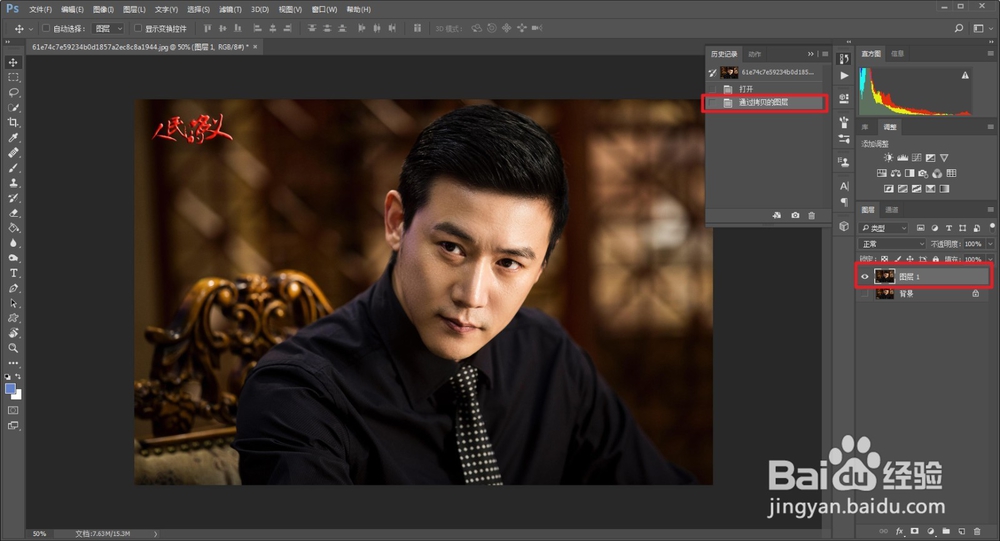 2/15
2/15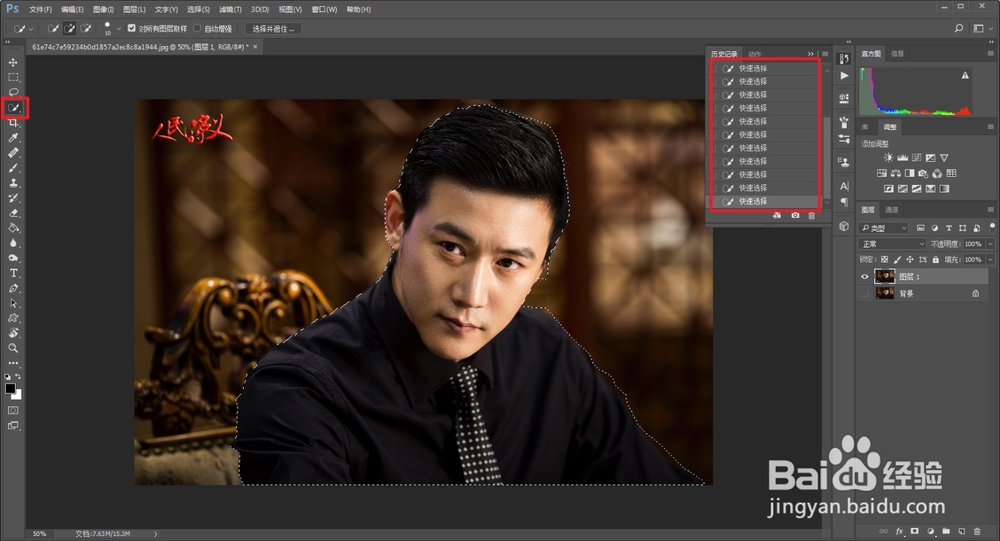 3/15
3/15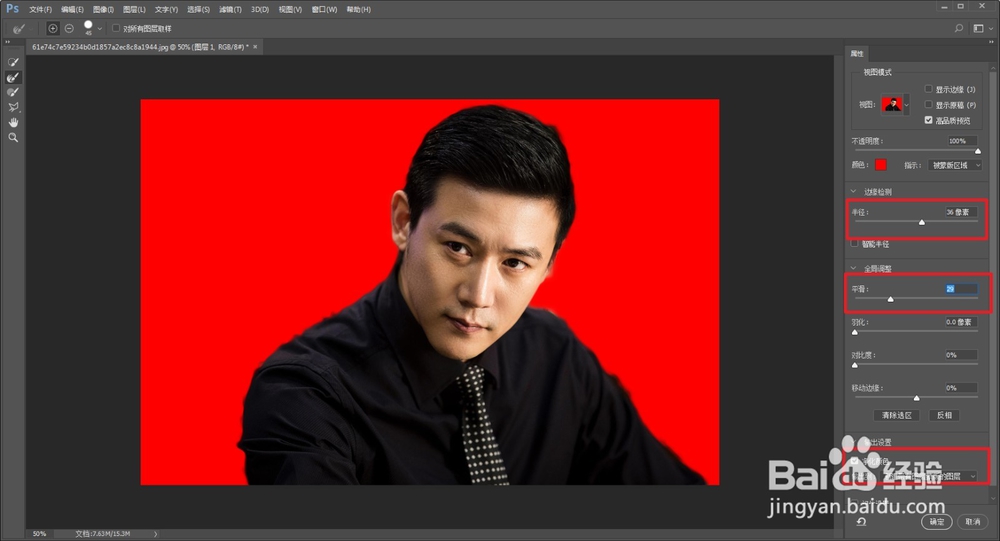 4/15
4/15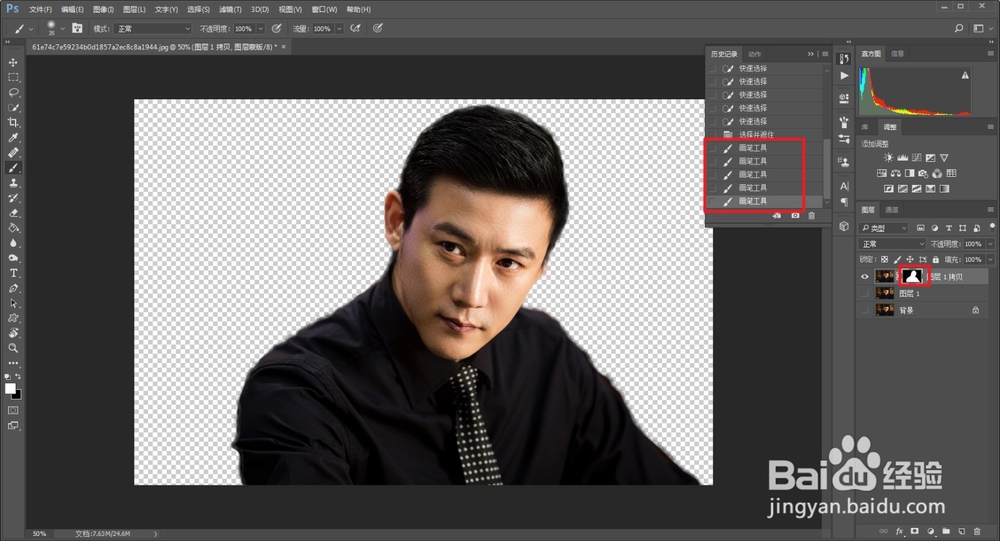 5/15
5/15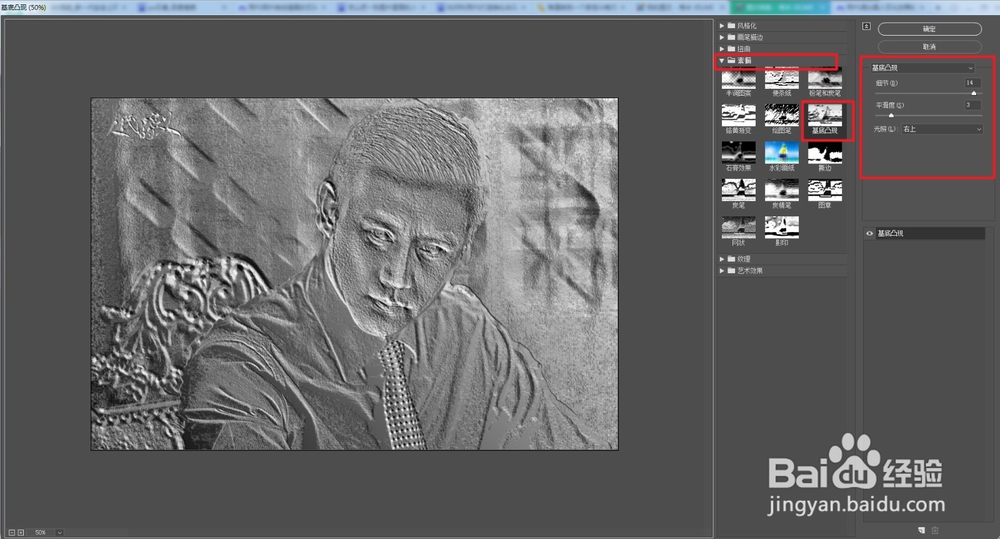 6/15
6/15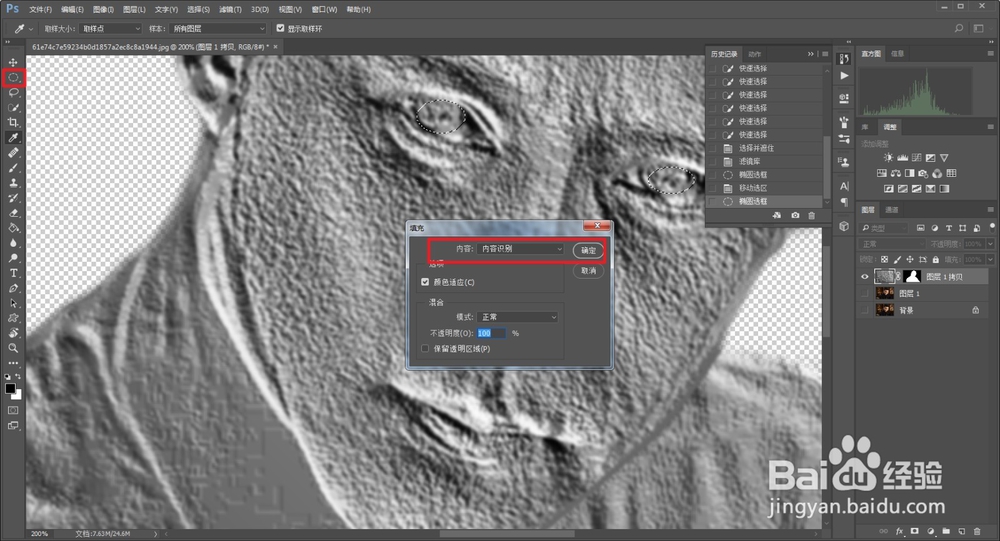 7/15
7/15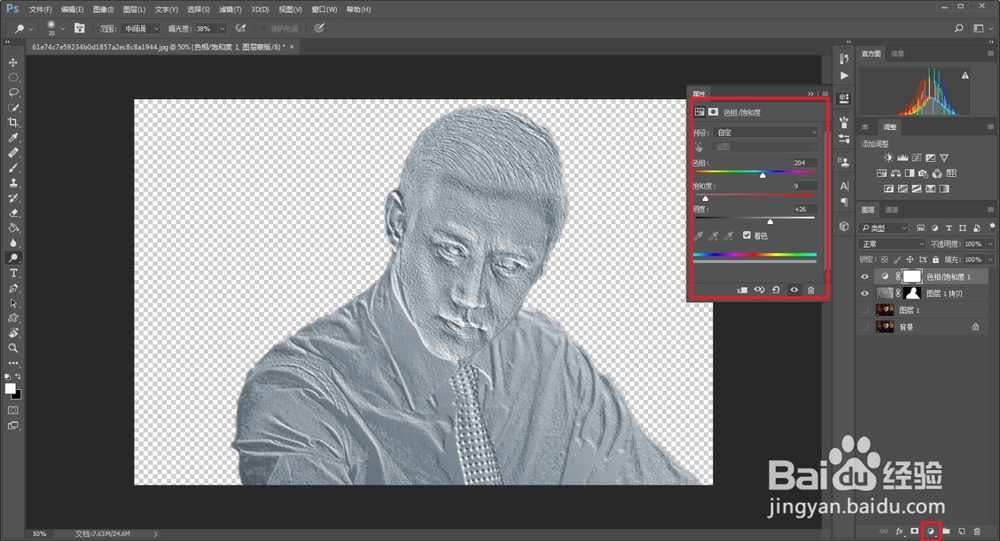 8/15
8/15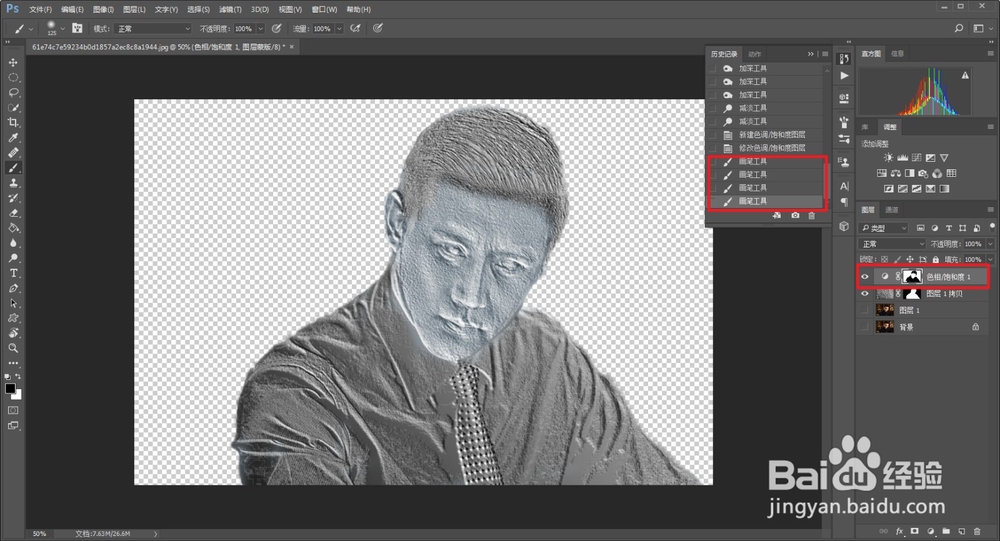 9/15
9/15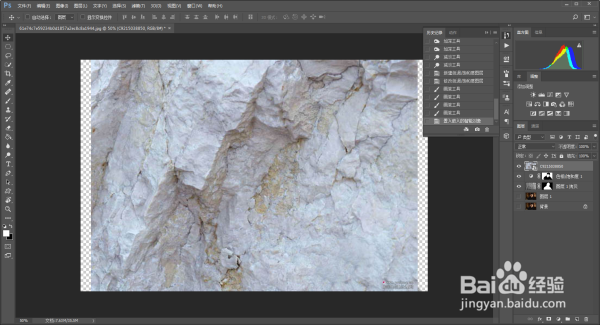 10/15
10/15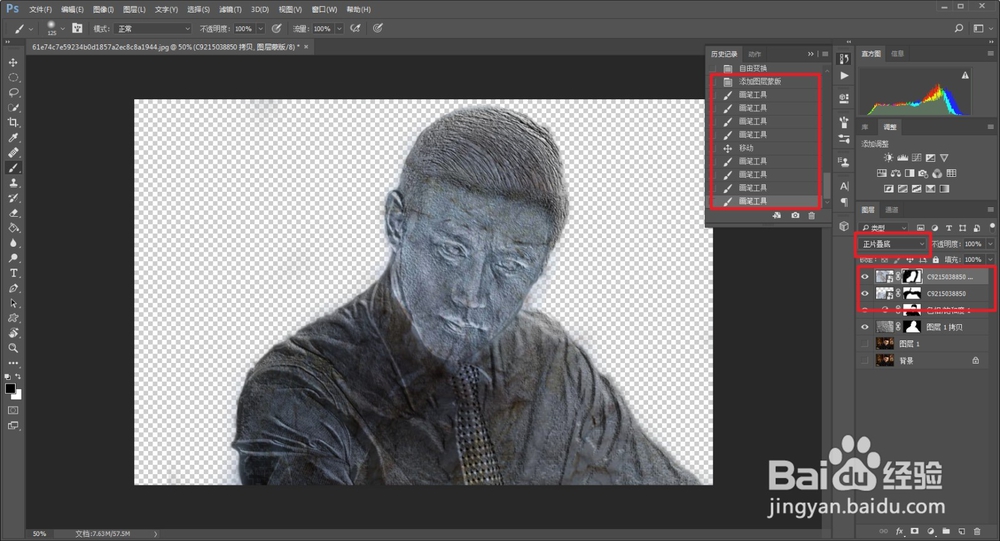 11/15
11/15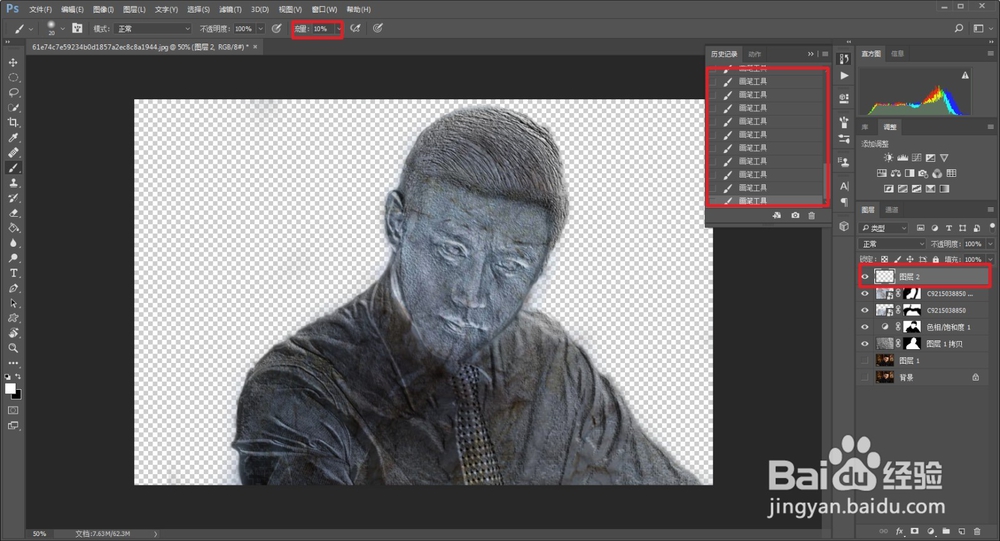 12/15
12/15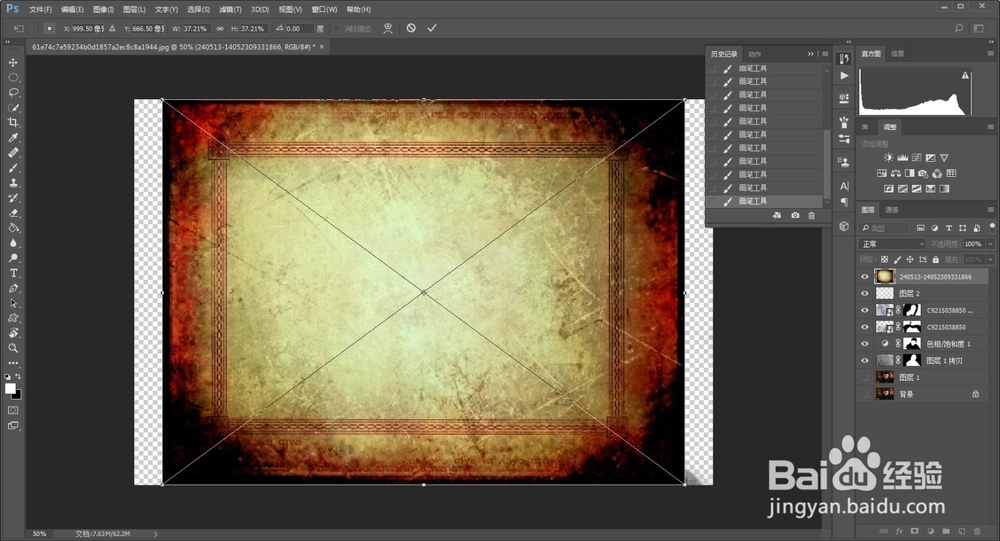 13/15
13/15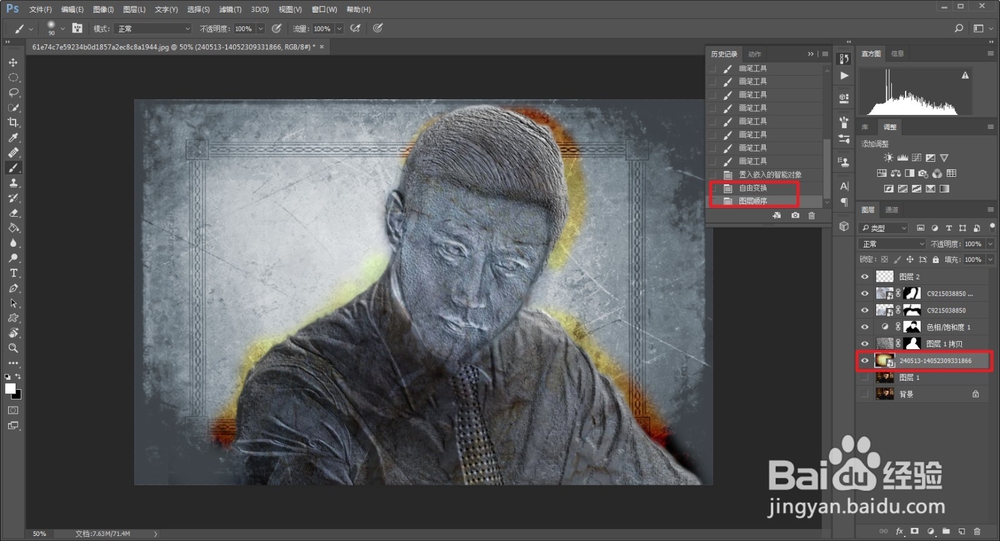 14/15
14/15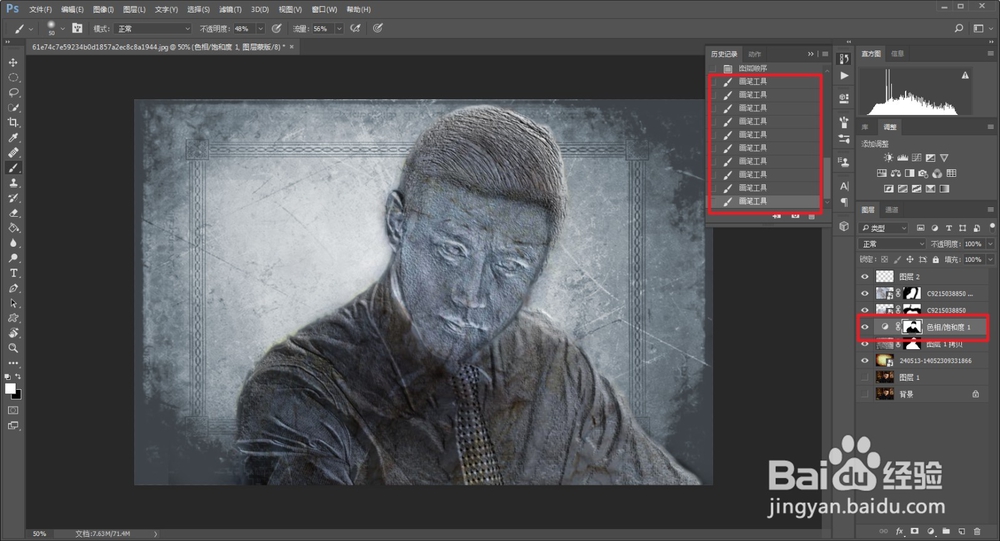 15/15
15/15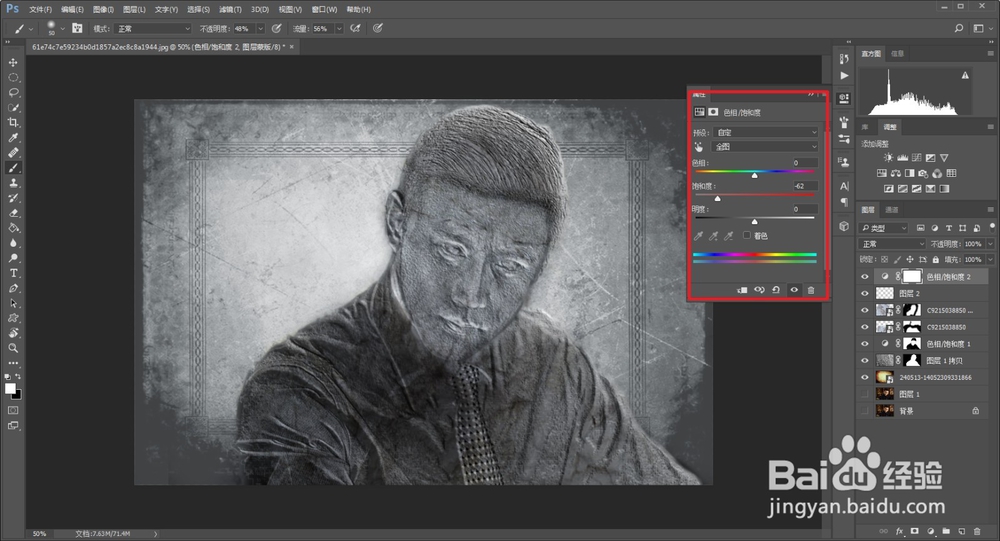 PHOTOSHOP教程
PHOTOSHOP教程
首先还是把素材拖进ps里,然后ctrl+j复制一层
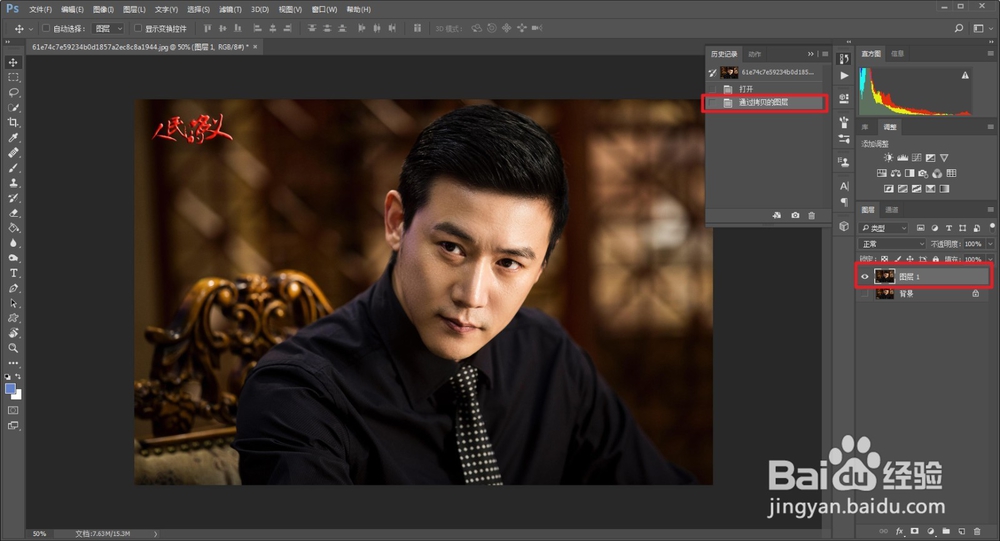 2/15
2/15用快速选择工具把人物抠出来,咱们一会儿要换一个背景
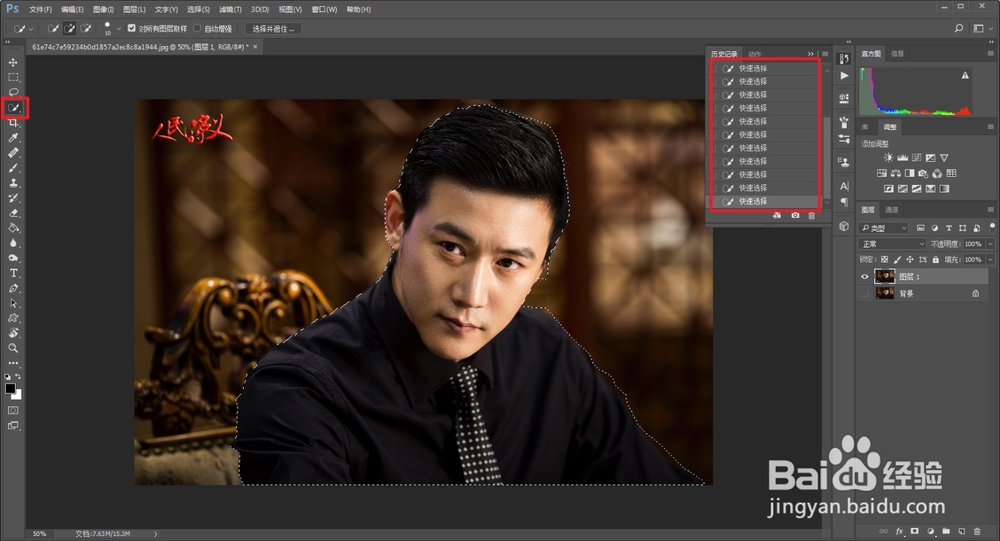 3/15
3/15在选择并遮住里面,换一个好观察的背景色,调整一下边缘检测的半径,平滑度也调整一下
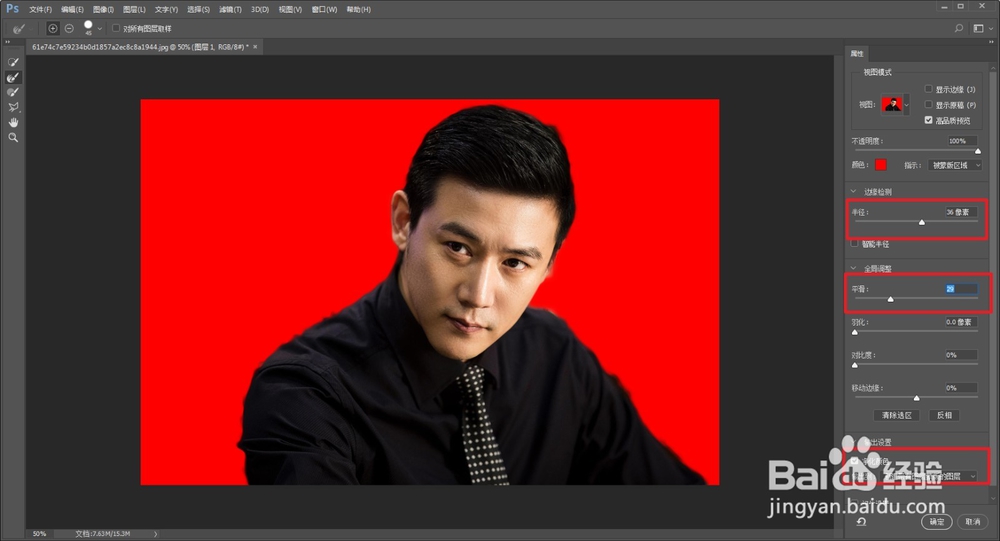 4/15
4/15如果你想要抠图更加细致,可以利用蒙板原理,用黑色和白色画笔在蒙板上调整就可以了
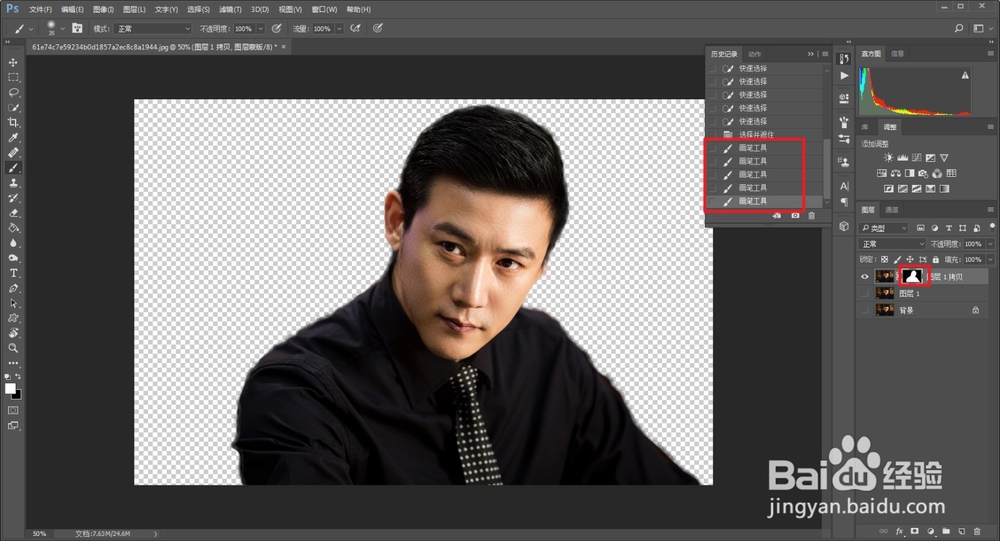 5/15
5/15滤镜-滤镜库-素描-基底凸现,参数大概这样
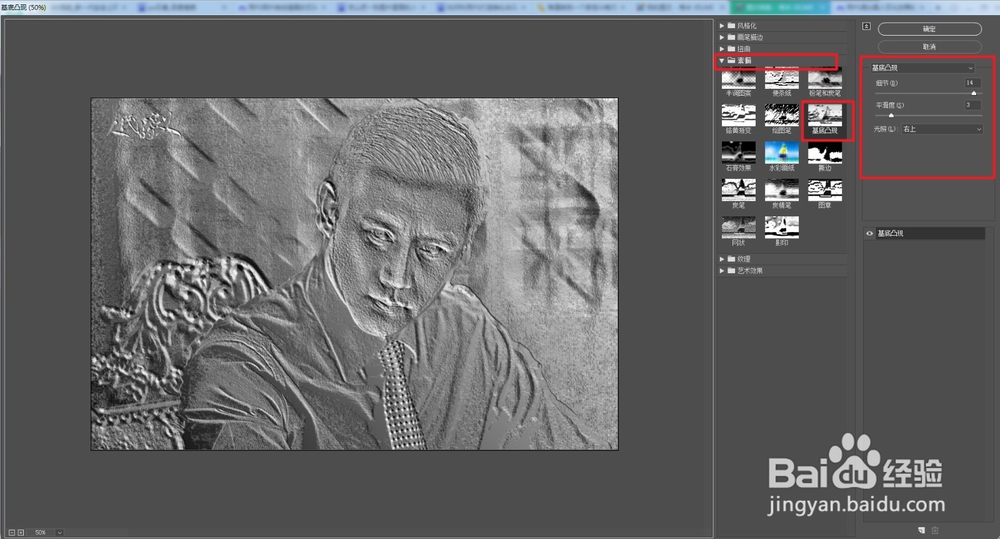 6/15
6/15再用椭圆工具,填充-内容识别,把眼睛搞掉
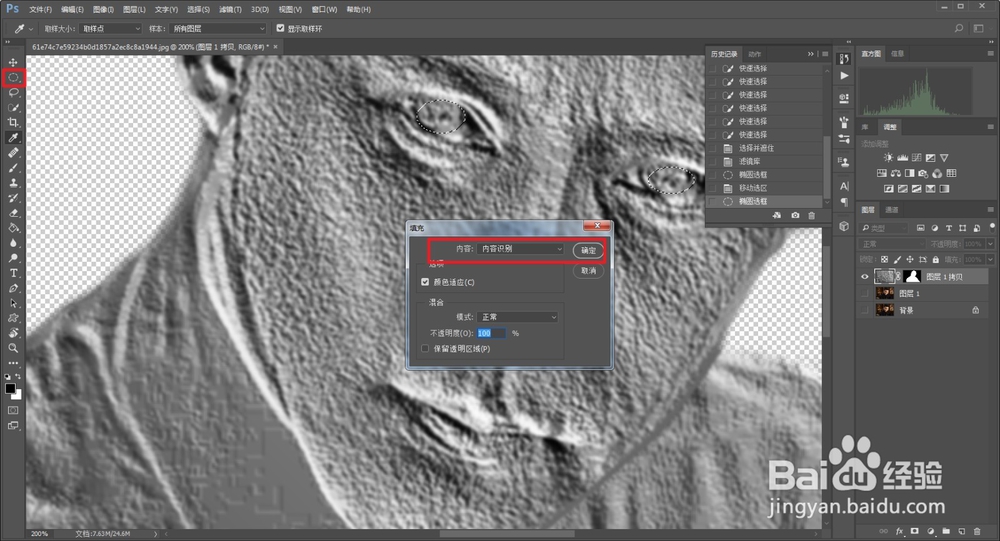 7/15
7/15用加深和减淡工具,涂抹眼部,加强对比
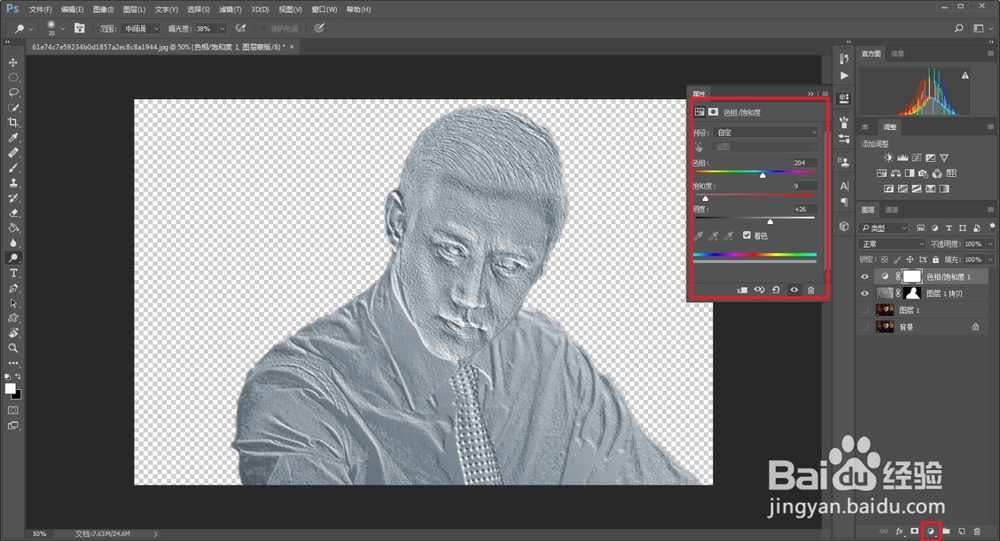 8/15
8/15新建色相/饱和度调整图层,点击着色,然后参数大概这个样子吧
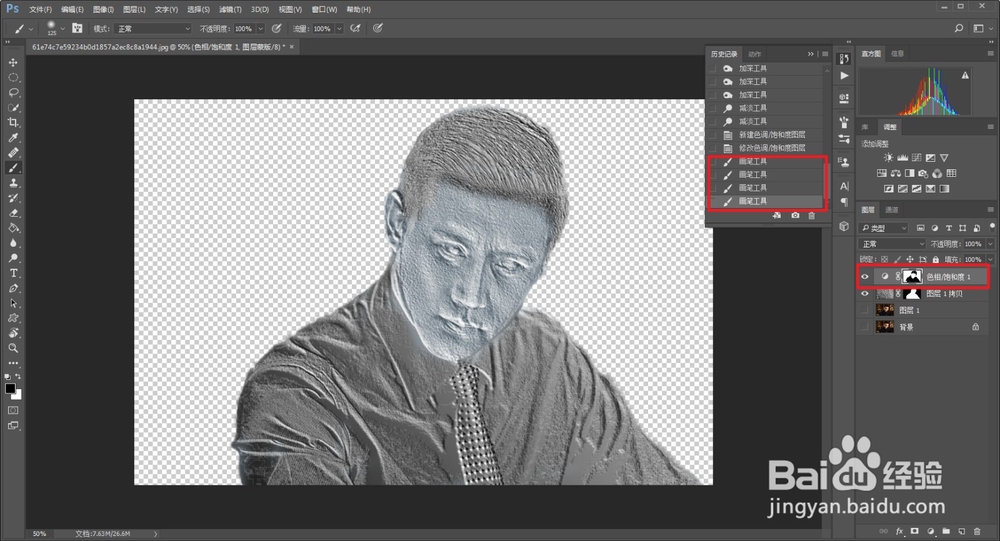 9/15
9/15然后用画笔在蒙板上擦出你不想变色的部分
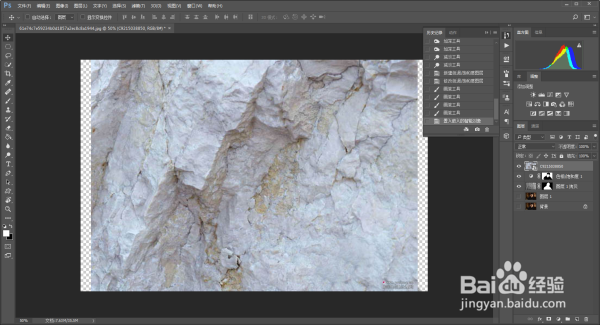 10/15
10/15再拖入一个石纹素材
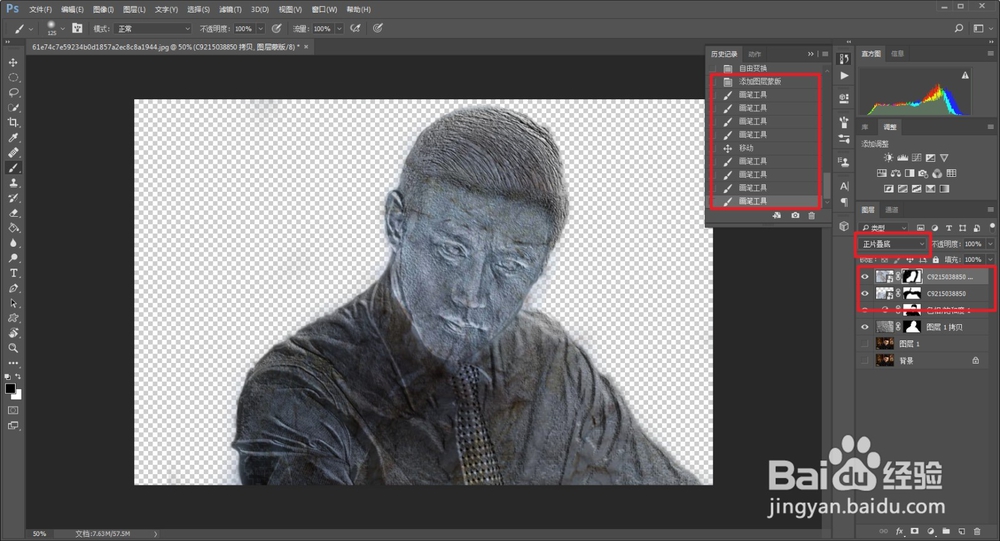 11/15
11/15将混合模式改为正片叠底,然后添加蒙板抹去不需要的地方。
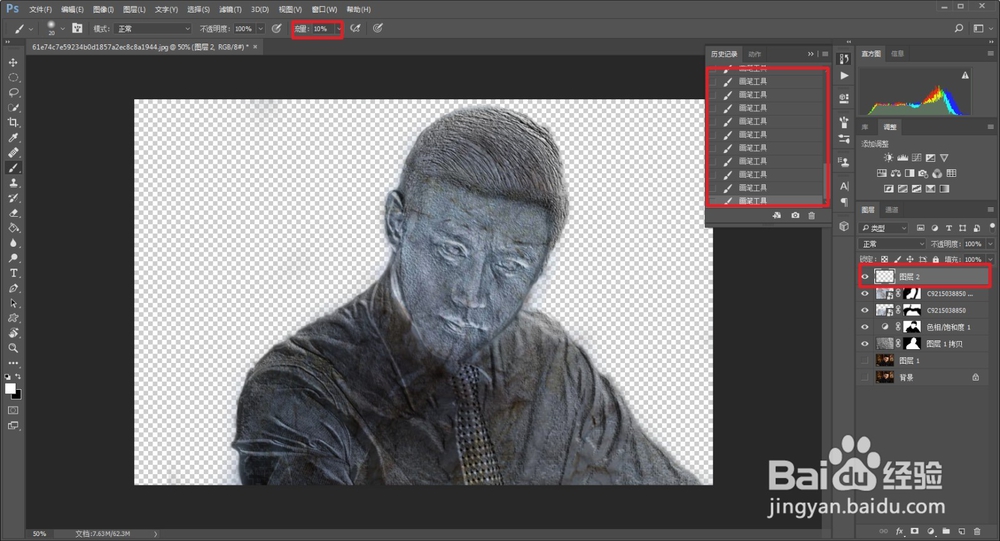 12/15
12/15新建一个透明图层,降低流量,黑画笔画轮廓和阴影,白画笔将强一点高光,至此,人物调整就差不多了
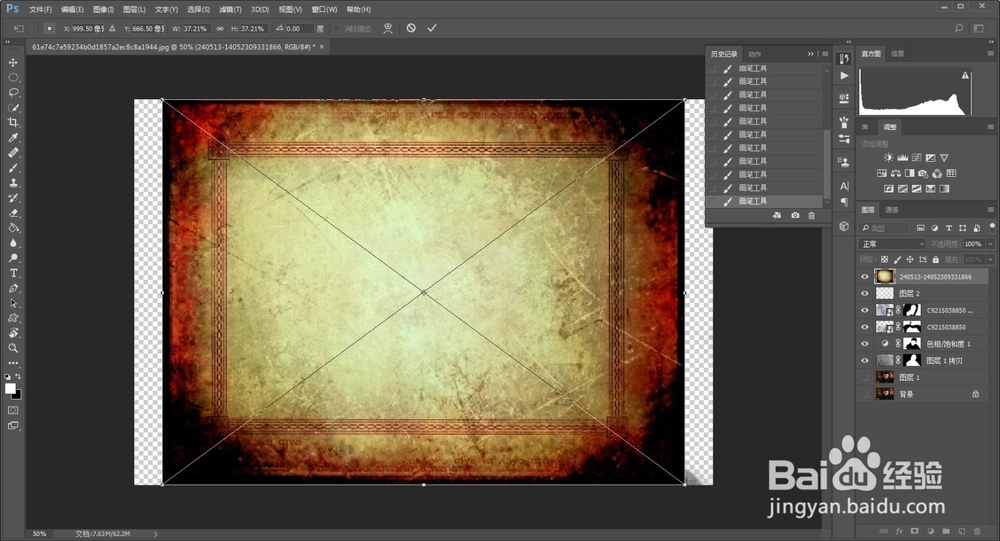 13/15
13/15再导入一张复古一点的背景素材
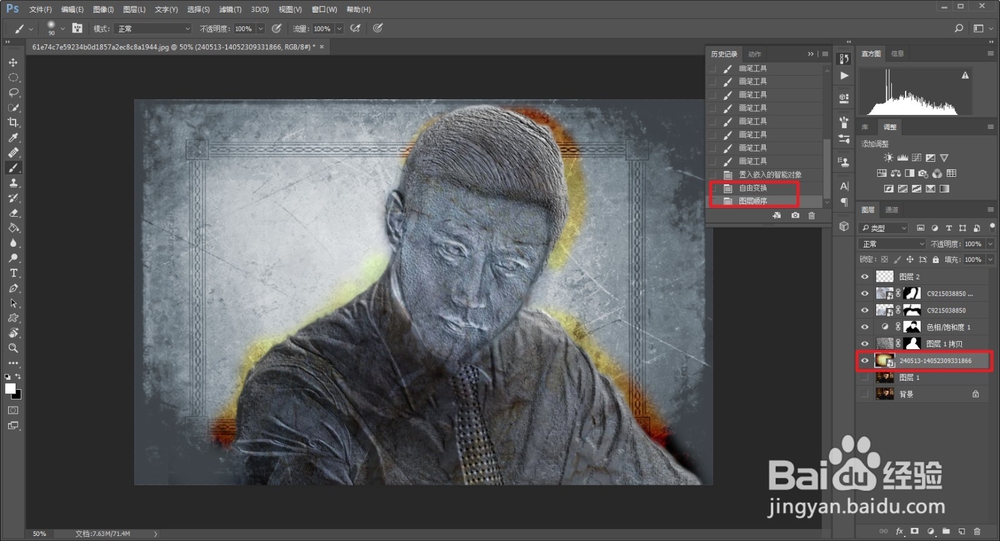 14/15
14/15调整合适的大小后,将它移动到可见图层的最下面一层
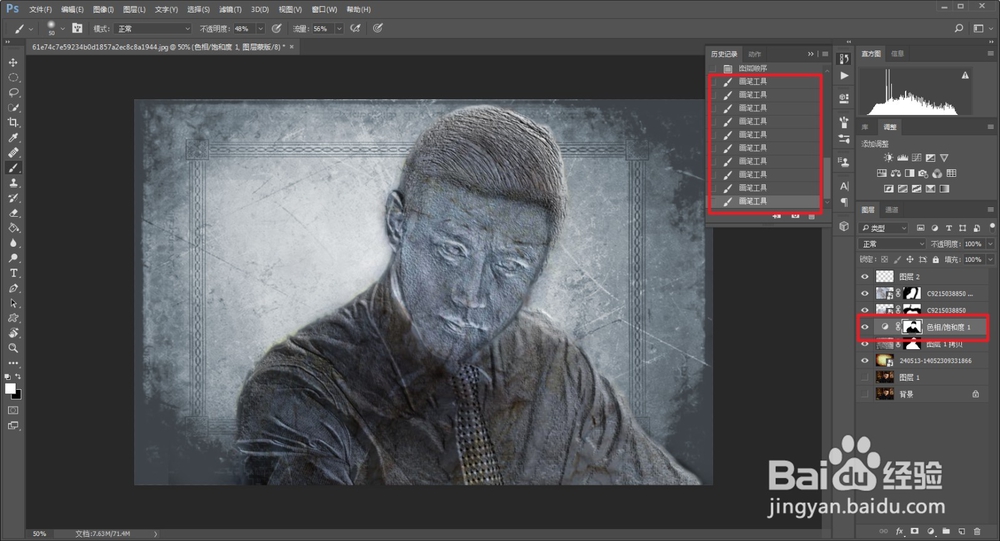 15/15
15/15在刚才的色相/饱和度图层的蒙板上,将不需要部分擦出掉
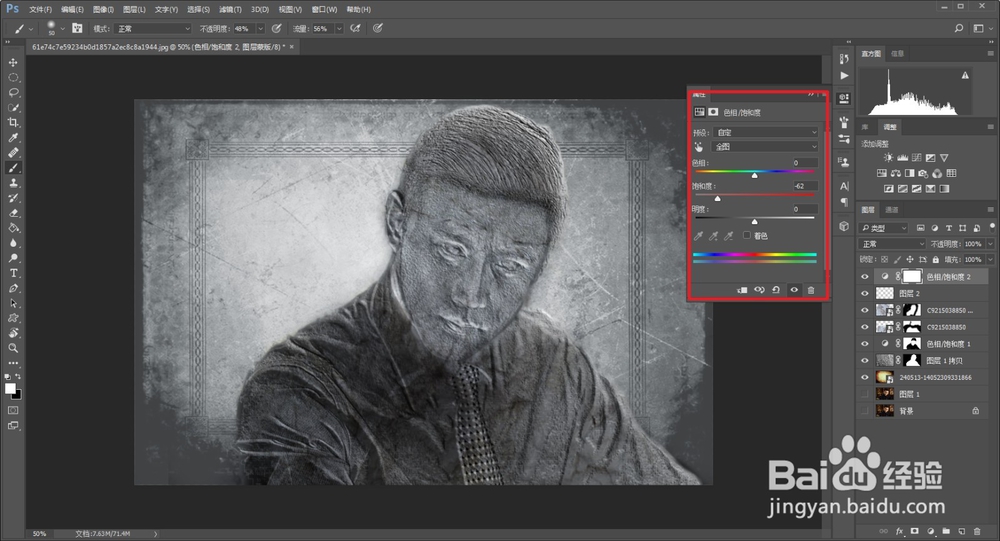 PHOTOSHOP教程
PHOTOSHOP教程 版权声明:
1、本文系转载,版权归原作者所有,旨在传递信息,不代表看本站的观点和立场。
2、本站仅提供信息发布平台,不承担相关法律责任。
3、若侵犯您的版权或隐私,请联系本站管理员删除。
4、文章链接:http://www.1haoku.cn/art_1235068.html
上一篇:微信公众号原创文章怎么设置转载权限
下一篇:Java怎么用三目运算符找出最大值
 订阅
订阅